ความสุขในการซื้อฮาร์ดไดรฟ์ใหม่บางครั้งอาจถูกบดบังด้วยปัญหาเล็กๆ เมื่อไดรฟ์เชื่อมต่อกับคอมพิวเตอร์ แต่ระบบมองไม่เห็นเลย ความคิดแรกที่เกิดขึ้นคือฮาร์ดไดรฟ์ที่ซื้อมามีข้อบกพร่อง แต่ให้ตรวจสอบวิธีที่ง่ายที่สุด แผ่นดิสก์อาจไม่สามารถมองเห็นได้ด้วยเหตุผลอื่น

คำแนะนำ
ขั้นตอนที่ 1
ก่อนอื่น ฉันแนะนำให้ตรวจสอบว่ามองเห็นฮาร์ดไดรฟ์ใหม่หรือไม่ ในการดำเนินการนี้ ให้คลิกขวาที่ "คอมพิวเตอร์ของฉัน" แล้วเลือก "ควบคุม" ในหน้าต่างที่ปรากฏขึ้น ไปที่แท็บ "การจัดการดิสก์"
ขั้นตอนที่ 2
ที่มุมขวาบน เราจะเห็นรายการดิสก์ที่เราสามารถใช้ได้เมื่อทำงาน และที่มุมล่างขวา แต่ละบรรทัดถูกกำหนดให้กับอุปกรณ์ทางกายภาพที่แยกจากกัน และหากฮาร์ดดิสก์ 1 ตัวถูกแบ่งออกเป็นสองวอลุ่ม บรรทัดนั้นจะถูกแบ่งออกเป็นสองส่วนตามสัดส่วนของพื้นที่ที่แต่ละโวลุ่มมี
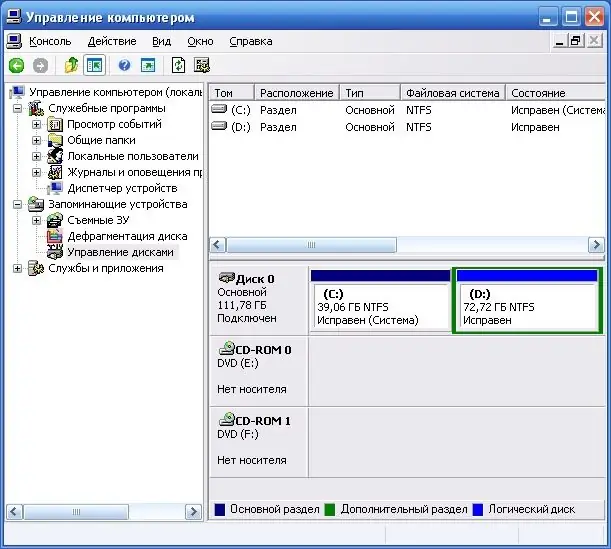
ขั้นตอนที่ 3
ส่วนใหญ่แล้ว ในบรรทัดแรกเราเห็นไดรฟ์ C และไดรฟ์ D ในบรรทัดถัดไป เราจะเห็นอุปกรณ์ดีวีดี หากคุณเห็นบรรทัดอื่นที่ไม่มีเครื่องหมายระบุ แสดงว่านี่คือดิสก์ของคุณ ในกรณีนี้ ปัญหาคือฮาร์ดไดรฟ์ที่คุณซื้อยังไม่ได้แบ่งพาร์ติชันออกเป็นโวลุ่ม
ขั้นตอนที่ 4
ในการดำเนินการนี้ ให้คลิกขวาที่ดิสก์ เลือก "รูปแบบ" จากเมนู คุณสามารถแบ่งพาร์ติชั่นดิสก์ออกเป็นหลายวอลุ่มได้ด้วยการฟอร์แมตเศษของขนาดดิสก์ หลังจากฟอร์แมตเสร็จแล้ว ส่วนหนึ่งของดิสก์จะถูกทำเครื่องหมายด้วยแสงว่าพร้อมใช้งาน
ขั้นตอนที่ 5
ส่วนอื่น ๆ จะเป็นสีเทา ซึ่งหมายความว่าจำเป็นต้องจัดรูปแบบ จากนั้นคุณต้องกำหนดจดหมายให้กับไดรฟ์นี้ ในการดำเนินการนี้ ให้กดปุ่มเมาส์ขวาบนดิสก์ เลือกรายการ "เปลี่ยนอักษรระบุไดรฟ์"
ขั้นตอนที่ 6
ในหน้าต่างที่เปิดขึ้น คุณต้องคลิกปุ่ม "เพิ่ม" จากนั้นเลือกตัวอักษรที่คุณจะป้อนดิสก์นี้ คลิก "ตกลง" ในทุกหน้าต่าง

